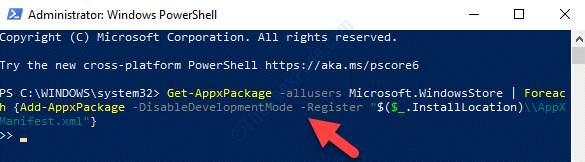Kõrval TechieWriter
Windows 10/8/7 probleemi tagurpidi pööratud ekraani parandamine: - Lähete välja kõndima, jättes sülearvuti sisse ja tulete mõne aja pärast tagasi ning leiate, et selle ekraan on tagurpidi pööratud. Ärge veel paanitsege. Teie väike vend oleks võib-olla teie klaviatuuriga natuke katsetanud ja põgenenud. Või võis teie kass teie klaviatuurist läbi käia, arvates, et see on mingi mänguasi, millega ta mängida saaks. Mis iganes põhjus pole, tulemus on ilmne; teie Windowsi ekraan on tagurpidi pööratud. Kas on siis võimalik oma ekraan normaalseks muuta? Kindlasti on. Sukelduge artiklisse, et proovida kahte kõige tõhusamat meetodit probleemi lahendamiseks Ekraan pöörati tagurpidi Windowsis.
1. meetod
Esimene meetod on üsna lihtne. Proovime ekraani normaalseks taastamiseks mõningaid lihtsaid klahvikombinatsioone.
- Vajutamine CTRL + ALT + NUOL ÜLES klahvide abil saate ekraani tavalisse või püstiasendisse.
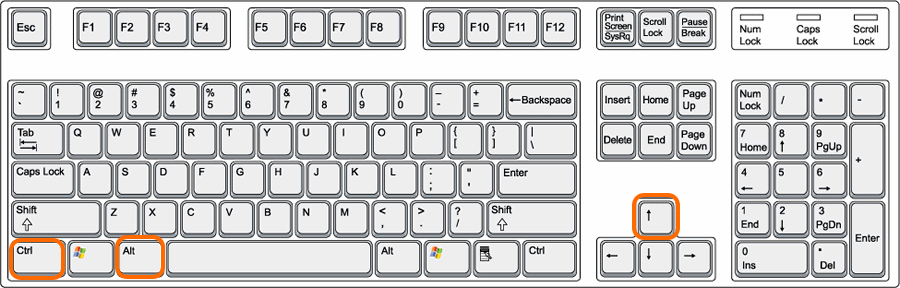
- Vajutamine CTRL + ALT + ALANOOL klahvid libistavad ekraani alla.
- Vajutamine CTRL + ALT + Nool paremale klahvid libistavad ekraani paremale.
- Vajutamine CTRL + ALT + VASAK NOOL klahvid keerutavad ekraani vasakule.
2. meetod
Kui ülaltoodud lahendus teie probleemi ei lahenda, läheme teise lahenduse juurde. Mõnikord võib selle probleemi põhjustada teie süsteemi installitud videokaardi tarkvara. Sellisel juhul võib probleemi tõhusalt lahendada järgmiste sammude järgimine.
SAMM 1
- Paremklõpsake Windowsi töölaual ükskõik kus. See paljastaks paremklõpsuga kontekstimenüü. Paremklõpsuga kontekstimenüüst leidke nimega suvand ja klõpsake sellel Ekraani resolutsioon.
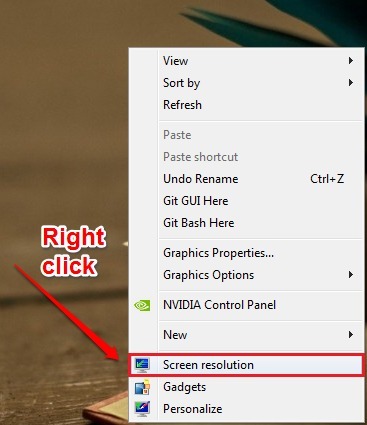
2. SAMM
- The Ekraani resolutsioon sätteid kuvatakse teile eelmise sammu tulemusena. Klõpsake nuppu Täpsemad seaded link nagu näidatud ekraanipildil.
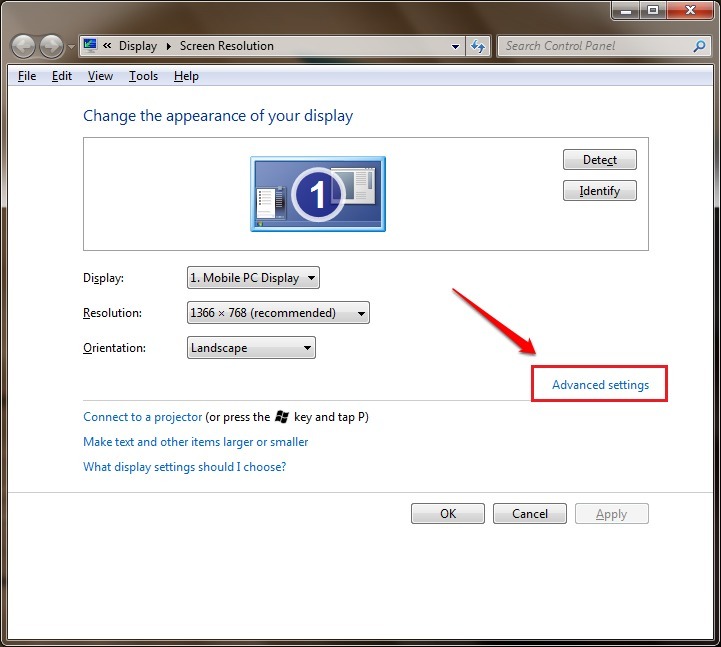
3. SAMM
- Nüüd kuvatakse teile arvutisse installitud videokaardi tarkvara sätted. Klõpsake vahekaarti, millel on teie videokaardi tarkvara nimi.
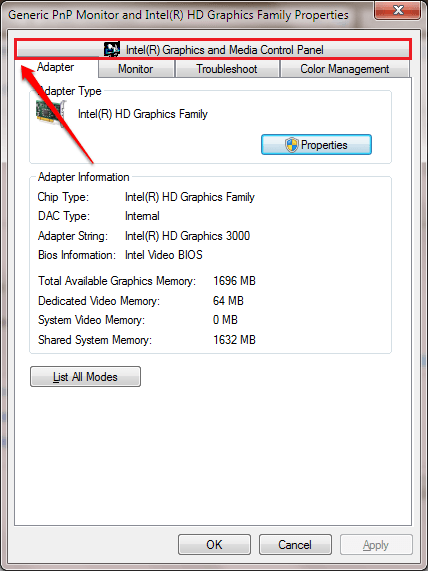
4. SAMM
- Otsige värskelt avatud aknas valikut, mis ütleb Pööramine või Orienteerumine. Minu süsteemis on see nii Pööramine. Valige sarnane valik Pööra normaalseks ekraani normaliseerimiseks.
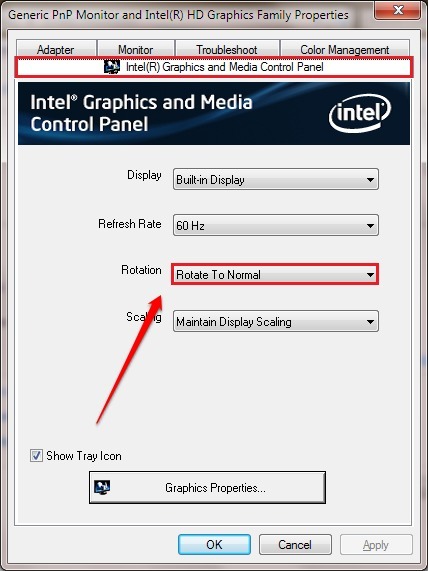
Loodetavasti on teie probleem lahendatud. Kui olete mõne toiminguga ummikus, jätke julgelt kommentaare. Aitaksime hea meelega. Jälgige veel trikke, näpunäiteid ja häkkimist.